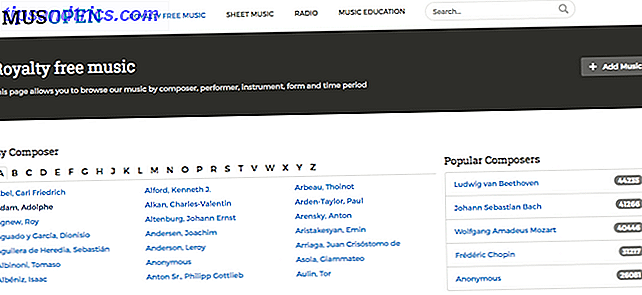A Sony acaba de lançar uma atualização para o PlayStation 4, que estende o recurso Remote Play do console para além de dispositivos como o PS Vita e para o seu PC Mac ou Windows. É fácil de configurar e desde que você tenha uma conexão de internet boa o suficiente, você pode jogar mesmo quando estiver longe de casa.
A atualização abre um novo mundo de possibilidades para aqueles que compartilham uma TV ou querem jogar jogos em movimento, mas há algumas coisas que você deve ter em mente ao usar o recurso. Aqui está o que você precisa saber.
Configurando o Remote Play
Antes de começar a usar seu Mac ou PC como tela remota, você precisará configurar seu PS4 e o computador para usar o recurso. Felizmente, o processo é bem direto.
O que você precisará
- Um console PlayStation 4, executando a versão de firmware 3.50 (vá para Configurações> Atualização de Software do Sistema se o seu console não avisar você automaticamente).
- Um PC com Windows 8.1 ou 10, um Intel Core i5 a 2.67GHz ou mais rápido, 2GB de RAM e uma porta USB extra; OU
- Um Mac rodando OS X Yosemite ou El Capitan, um Intel Core i5 a 2.4GHz ou mais rápido, 2GB de RAM e uma porta USB extra.
- Um controlador Dualshock 4 e um cabo USB (aquele que você usa para carregar o seu controlador está bom).
- Uma rede com fio ou Wi-Fi para reprodução local e uma conexão de Internet de 5 megabits de upload e download para reprodução on-line remota.
Instalar e configurar:
- Baixe e instale o cliente PS4 Remote Play da Sony para o seu sistema em particular.
- Configure seu PS4 garantindo que seu PS4 seja designado como PS4 principal em Configurações> PlayStation Network / Gerenciamento de conta> Ativar como PS4 principal . Também será necessário ativar a reprodução remota em Configurações> Reprodução remota (ativada por padrão) e é uma boa ideia verificar se o seu PS4 pode ser ligado remotamente usando Configurações> Configurações de economia de energia> Configurar recursos disponíveis no modo de repouso e ativar os dois programas. Conectado à Internet e Ativar Ativando o PS4 da Rede .
- Execute o aplicativo PS4 Remote Play no seu Mac ou PC, em seguida, conecte um controlador Dualshock 4 Como usar o controlador PS4 no seu Mac ou PC Como usar o controlador PS4 no seu Mac ou PC Quer usar o seu controlador PS4 versátil com o seu Mac ou PC? É mais fácil do que você pensa! Veja como fazer isso. Leia Mais quando solicitado e entre usando as mesmas credenciais da PSN que você usa em seu console.
- Espere até que o aplicativo PS4 Remote Play registre seu sistema. Se isso falhar, clique em Registrar manualmente e siga as instruções (e verifique se a Reprodução remota está ativada em seu console).
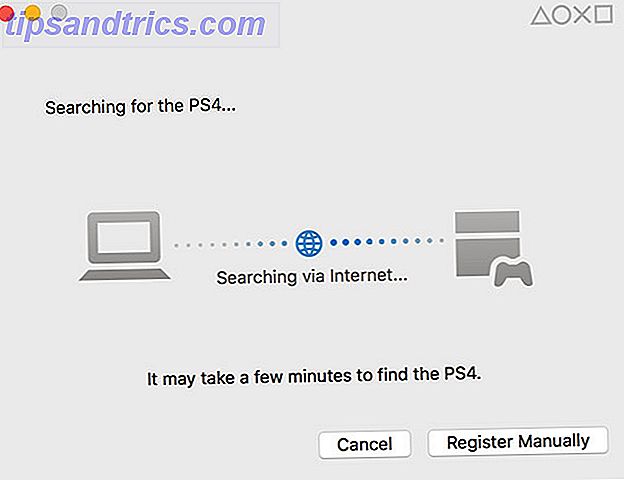
É isso aí! Uma vez conectado, você verá o painel do seu PS4 em sua área de trabalho do Mac ou Windows, na gloriosa resolução de 540p. Felizmente, há algumas coisas que você pode fazer para obter a aparência e o desempenho do Remote Play.
Jogos que suportam a reprodução remota
Nem todos os títulos suportam o Remote Play, mas muito. Você pode descobrir se o jogo suporta ou não o recurso procurando o ícone Remote Play na parte de trás da caixa, conforme ilustrado abaixo. Para títulos digitais, você precisará verificar a descrição do item, ou melhor ainda, o título do Google e anexar "reprodução remota" ao final da consulta.

Otimize sua experiência
Para melhores resultados, a Sony recomenda que você conecte seu console diretamente ao seu roteador usando uma conexão ethernet com fio. Se você não puder fazer isso, mover seu PS4 o mais próximo possível do ponto de acesso sem fio produzirá melhores resultados. Falando de experiência, minha conexão sem fio 802.11n Entendendo os padrões mais comuns de Wi-Fi Compreendendo os padrões Wi-Fi mais comuns O Wi-Fi pode ser um pouco confuso porque há um punhado de padrões diferentes sendo usados. Aqui está o que você precisa saber. Read More (que é duas salas longe do meu PS4) oferece excelentes resultados, o que é uma sorte, pois eu não posso realmente fazer muito sobre a minha configuração de rede no momento.

Se você está no mesmo barco que eu e encontra problemas, talvez queira verificar nossos guias sobre como otimizar sua velocidade Wi-Fi 10 maneiras de melhorar a velocidade do seu roteador atual 10 maneiras de melhorar a velocidade do seu roteador atual aqui são alguns ajustes de roteador simples que podem fazer a diferença na sua rede Wi-Fi doméstica. Leia mais e solução de problemas de conexão Sua queda de velocidade WiFi? Aqui está o porquê e como corrigi-lo! Sua velocidade de WiFi cai? Aqui está o porquê e como corrigi-lo! Em um momento você está absolutamente dominando o seu jogo online enquanto faz o download de alguns filmes (legalmente, é claro), e no momento seguinte você mal consegue carregar uma página da web simples. O que da? Consulte Mais informação . O Remote Play também funciona na Internet e, se você pretende usá-lo, a Sony recomenda velocidades de upstream e downstream. Entendendo a velocidade da sua Internet Compreendendo a velocidade da sua Internet Você está pagando por uma determinada velocidade de Internet? Quão rápido é isso? E por que parece tão lento às vezes? Leia mais de pelo menos 5 megabits por segundo.
Você pode ficar desapontado com a resolução padrão e a taxa de quadros ao usar o Remote Play pela primeira vez, mas isso pode ser melhorado. Para fazer isso, primeiro certifique-se de que seu PS4 está desligado e, em seguida, inicie o aplicativo Remote Play no seu PC Mac ou Windows.

No Windows, você pode clicar em Configurações para exibir as opções de resolução. Em um Mac, você terá que clicar em PS4 Remote Play na barra de menus na parte superior da tela e escolher Preferências . Ambas as versões oferecem uma escolha de resoluções de 360p, 540p e 720p; e framerates padrão ou alto. Se você escolher a taxa de quadros alta, você não poderá usar o recurso de gravação de jogabilidade do PS4 através do botão Share.
Mesmo na minha conexão sem fio, minha experiência foi suave como a mais alta resolução e taxa de quadros disponíveis. Você pode precisar ajustar isso se estiver jogando pela Internet, especialmente se tiver pulado áudio e vídeo. Felizmente é do lado do cliente, então você só precisa voltar a este menu para ajustar as coisas.
Como isso funciona?
Depois de inicialmente ficar desapontado com a baixa taxa de quadros e a resolução enlameada, mudei para 720p e a taxa de quadros mais alta disponível e as coisas ficaram muito melhores. Em uma conexão local decente, o Remote Play é uma ótima opção para aqueles que têm que abandonar a TV por qualquer motivo.

Eu notei um pulo de quadro ocasional ou áudio blip, e estes ficaram muito piores quando deixar o aplicativo Remote Play ativo em segundo plano e fazer outras coisas (no meu Retina MacBook Pro, pelo menos). Eu não posso falar em desempenho do Windows, mas o Remote Play no OS X é sólido. Com um olho na minha TV e outro no meu MacBook, a latência é imperceptível em uma conexão local.
Devido à compressão usada, as coisas são um pouco confusas nos pontos; e se você tiver que recorrer a 540p ou menos, provavelmente ficará desapontado com a qualidade geral da imagem. Em nenhum momento a experiência foi injustificável, mas não tenho certeza se gostaria de passar horas desperdiçando Super Mutants na resolução de 360p. Eu estaria mais inclinado a jogar plataformas ( Broforce, Rayman Legends ) e puzzles ( The Witness ) quando restrito a baixas resoluções.

Eu tive menos alegria ao fazer o Remote Play funcionar via Internet. Minha conexão a cabo está em torno de 30 megabits abaixo, mas fornece apenas velocidade de upload de 2 megabits. Apesar dos meus melhores esforços, eu simplesmente não conseguia fazer as coisas funcionarem, com o triste estado da rede híbrida de fibra de cobre da Austrália como culpada.

O acúmulo de calor no meu laptop foi mínimo; as coisas ficam quentes, mas não é pior do que assistir a um vídeo. O Remote Play não parece colocar muita ênfase na GPU.
O que nós procuramos por anos
Comece a digitar “use macbook” ou “use imac” no Google e você verá uma enxurrada de previsões que terminam em “como monitor” - algumas até “como monitor para ps4” - o que sugere que muitos de nós queriam um recurso como Remote Play por um longo tempo. Embora não seja perfeito (e a resolução de 1080p seria muito boa), se a sua rede estiver pronta, o Remote Play não deve deixá-lo desapontado.
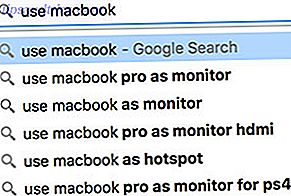
Jogar jogos PS4 em um Mac ou PC, de certa forma, resolve o problema colocado ao usar a TV da sala de estar compartilhada para fins de jogos. Emparelhado com um laptop, o recurso oferece mais liberdade sobre onde e quando você joga seus jogos. Você pode até mesmo levar seu Dualshock 4 para trabalhar e jogar jogos durante sua hora de almoço, se a sua conexão com a Internet for boa o suficiente.
O melhor de tudo é que é totalmente gratuito, sem necessidade de comprar um dispositivo portátil Sony, PlayStation TV ou Xperia.
Já experimentou o Remote Play no seu Mac ou PC? Como foi?